美圖秀秀是一款非常容易上手的軟件,怎么使用美圖秀秀做出雙胞胎效果的照片呢?下面小編就給大家帶來美圖秀秀雙胞胎教程,一起學習下吧。
美圖秀秀雙胞胎教程
效果圖

1、用美圖秀秀打開一張照片,進入“拼圖”菜單下,選擇“自由拼圖”。
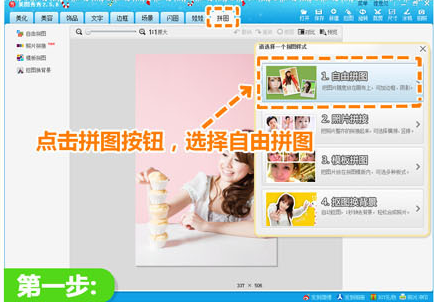
2、跳轉到自由拼圖界面后,點擊“添加照片”將另一張照片導入進來,并點擊右上角“背景設置”,選擇合適大小尺寸的白色純背景(尺寸可以定義為原照片兩倍尺寸),并將其中的一張照片進行“左右鏡像”處理。
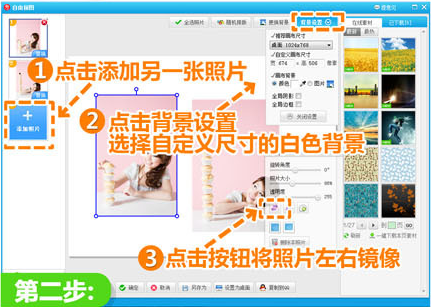
3、調節兩張照片大小和位置,按照場景拼接好后,點擊“確定”。
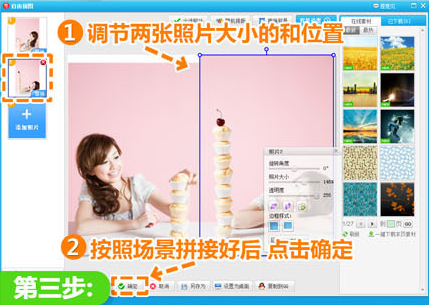
4、如果兩張照片的場景并不能完全拼接好,也沒關系。可以選擇利用剪裁功能來除去那多余的部分。拖拽選框選定剪裁區域后,點擊“完成剪裁”。
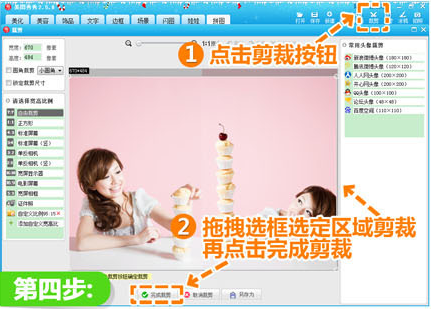
5、點擊“美容”,選擇“消除黑眼圈”功能,點擊“選取臉蛋膚色”在周圍取色,并將畫筆透明度調至100%,用畫筆涂抹在照片拼接處,利用相近顏色即可消除拼接痕跡。
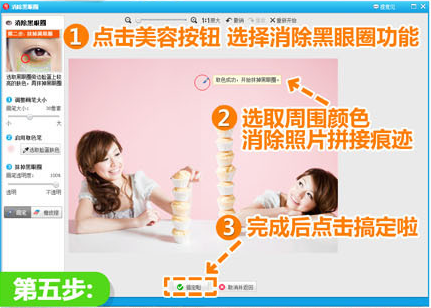
6、接著進入“飾品”菜單下,在“可愛心”和“會話氣泡”分類下,選擇可愛的飾品素材。比如這個笑臉,等下可以跟文字搭配成很好玩的效果哦!

7、趕緊到“文字“菜單下,選擇可愛的網絡字體,在會話氣泡中鍵入對話文字,并在飾品笑臉處添加“me & me”字樣,搭配著笑臉是不是很可愛呀?

8、最后為了圖片在顯示更加好看,進入“邊框”菜單下,在輕松邊框分類中,選擇一個簡潔的白色邊框。拼接的雙胞胎效果這就大功告成咯!
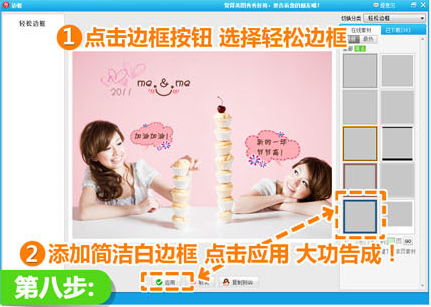
當然同一張照片也能直接制作這樣的雙胞胎效果哦(拼接后再添加蛋糕和文字素材),快來看看吧:




 下載
下載 
 下載
下載  下載
下載 
 下載
下載  下載
下載  喜歡
喜歡  頂
頂 難過
難過 囧
囧 圍觀
圍觀 無聊
無聊





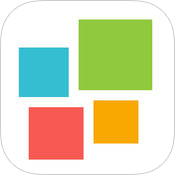
 王者榮耀賬號惡
王者榮耀賬號惡 MARVEL Strike
MARVEL Strike  2017年10月手游
2017年10月手游 比官居一品好玩
比官居一品好玩